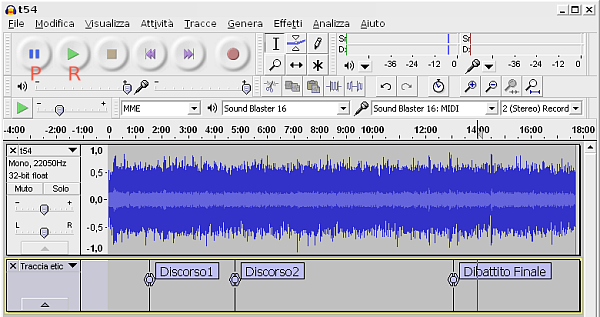
Nella precedente guida dedicata ad Audacity abbiamo visto cos’è e come si usa la Traccia etichetta. Questa potente funzione inclusa nel programma può essere sfruttata in vari contesti; in questa guida ad esempio vedremo come utilizzare la Traccia etichetta per suddividere rapidamente una registrazione in più brani.
Inserire le etichette in Audacity
Prima di procedere alla suddivisione della traccia audio è necessario individuare i punti d’inizio dei singoli brani. Apriamo il file audio in Audacity attraverso il menù “File > Apri” quindi andiamo in “Tracce > Aggiungi nuova > Traccia etichetta” per aggiungere una nuova Traccia etichetta, procediamo infine a riprodurre l’audio con un click sul pulsante “Riproduci” (indicato con ‘R’ nell’immagine). In corrispondenza dell’inizio del primo brano da isolare clicchiamo sul pulsante “Pausa” (P) per mettere in pausa la riproduzione.
Nella stessa posizione ma sulla Traccia etichetta andiamo ora ad inserire una nuova etichetta che identifichi il brano stesso; a questo scopo possiamo semplicemente posizionare con un click sulla traccia il cursore e cominciare a scrivere o seguire uno degli altri metodi descritti in questa guida. Ripetiamo la medesima procedura all’inizio di ogni nuovo brano fino ad arrivare alla fine della registrazione.
L’esportazione multipla di Audacity
Il lavoro preparatorio descritto sopra permette di sfruttare una potente funzione di esportazione di Audacity. Andiamo nel menù “File” e scegliamo la voce “Esportazione multipla“. Si aprirà l’omonima finestra di dialogo in cui potremo scegliere come dividere in brani la traccia audio aperta.
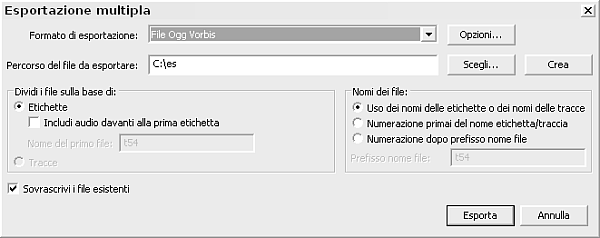
Nella casella “Formato di esportazione” scegliamo il formato desiderato come ad esempio “File Ogg Vorbis”. In “Percorso del file da esportare” indichiamo la cartella in cui salvare i file. Infine in “Dividi i file in base a” selezioniamo “Etichette” ed in “Nomi dei file” selezioniamo “Uso dei nomi delle etichette o dei nomi delle tracce”. Completiamo infine l’esportazione cliccando su “Esporta”.
[Risorse | AudacityTeam]
